
Anleitung: Teilen-Menü unter MacOS bearbeiten und ändern
Unter MacOS gibt es seit einiger Zeit das Teilen-Menü, mit dem sich Inhalte des Macs schnell auf verschiedenen Social-Media-Plattformen wie Facebook, Twitter, Vimeo oder LinkedIn teilen lassen. Außerdem können zum Beispiel Mails versendet oder Dateien direkt aus dem Finder oder einer App in eine App übergeben werden. Allerdings ist nicht jeder bei jedem Dienst angemeldet, entsprechende Einträge im Freigabe-Menü stören also. Wir zeigen Euch, wie Ihr entsprechende Einträge aus dem Menü entfernen und ihre Reihenfolge in MacOS bzw. Mac OS X ändern könnt.
Einstellungen des Teilen-Menüs öffnen
Startet zum Ändern der Einträge im Teilen-Menü einfach die Systemeinstellungen und wählt hier „Erweiterungen“. Klickt anschließend auf den Punkt „Menü ‚Teilen'“. Hier findet Ihr die nötigen Optionen. Bei älteren Mac OS X-Versionen heißt der Eintrag gegebenenfalls „Menü ‚Freigabe'“, der Inhalt ist jedoch derselbe.
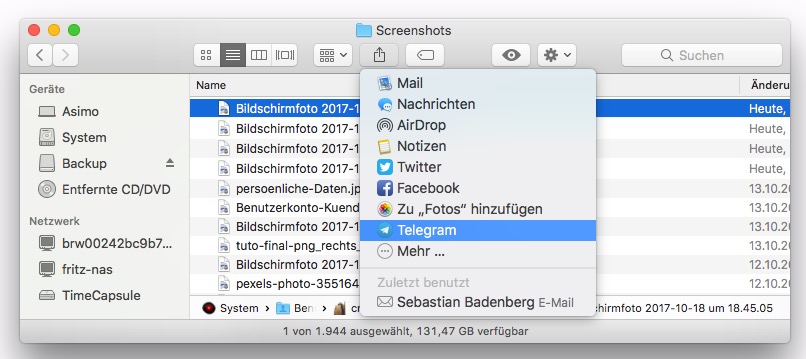
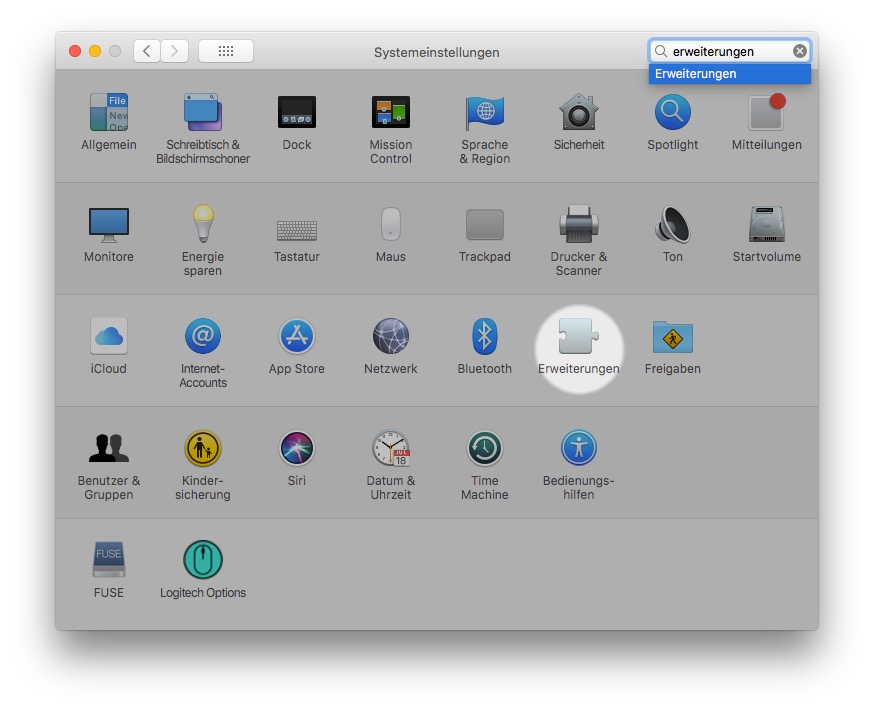
Einträge im Teilen-Menü ausschalten, verschieben oder tauschen
Verschiebt die Einträge nun in der Reihenfolge, in der Ihr sie anschließend im Menü sehen wollt. Mit den Häkchen könnt Ihr sie ein- oder ausschalten und das Teilen-Menü so ganz nach Euren Wünschen anpassen. Leider erlaubt Apple (noch) nicht, dass hier eigene Einträge nachgerüstet werden, stattdessen binden sich Apps automatisch ein, sofern der Entwickler die entsprechende Funktion einbaut. Das ist aber bei immer mehr Apps der Fall, zumindest da, wo es sinnvoll ist. Teilen mit einem Spiel ergäbe zum Beispiel keinen Sinn – dementsprechend werdet Ihr entsprechende Einträge im Menü auch vergeblich suchen.
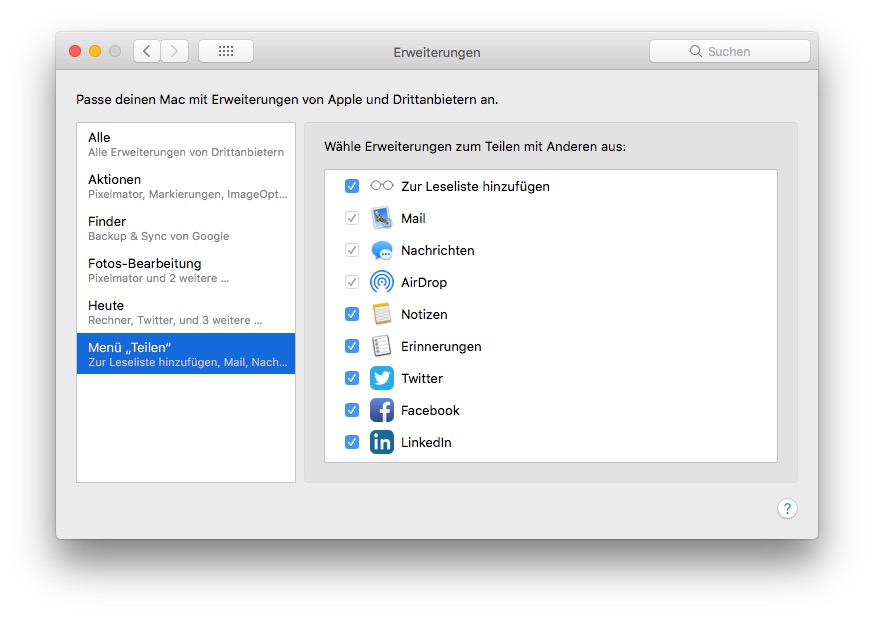


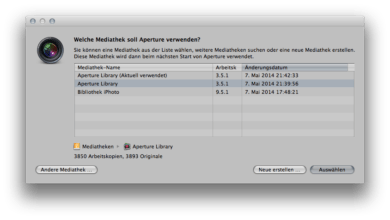
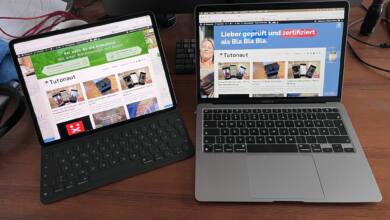
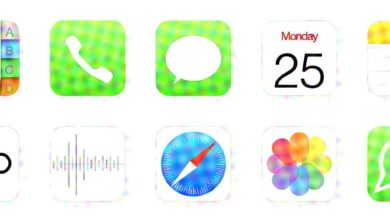

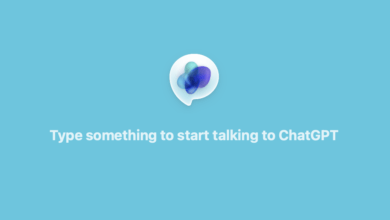

Jetzt haben wir Big Sur und das Teilen-Menü kann man leider selber noch immer nicht individuell ergänzen. Schade.
Was aber gerade sehr stört, dass ich Google Mail dort drinnen habe und ich es nicht entfernen kann, da es ausgegraut ist. Hat jemand eine Idee, wie ich das entfernen kann?
Seit dem wird mir nämlich beim Klicken auf einen Mail-Link nicht Apple Mail sondern der Google Browser geöffnet und dort das Login für mein Webmail. Eigenartig, oder?
Vielen Dank für einen zielführenden Tipp. ;-)
Hallo,
sofern das noch interessant ist: Hatte das gleiche Problem. Nur wurde bei mir nicht der Google Browser sondern der Microsoft Edge Browser im „Teilen“ Menü angezeigt.
Gelöst habe ich das Problem indem ich unter Mail -> Einstellungen -> Allgemein und dort den Eintrag „Standardprogramm für E-Mails“ entsprechend angepasst habe.
Danach öffnet sich nicht mehr der Browser sondern das Mail Programm.
Hoffe dass das geholfen hat.
VG
Marco
Hallo, wieso taucht bei mir Telegram nicht als Option auf?
Muss ich da etwas bei Telegram einstellen?
Es gibt zwei Telegrams im Mac-App-Store. Nimm die andere Version :)
Guten Tag,
ist es möglich „Dropbox“ und „Drucken“ in das Teilen Menü beim MacBook Pro 2019 einzubinden?
Ich würde gern Dokumenten, die ich zum Beispiel in einer Mail gesendet bekomme direkt in der Dropbox speichern.
Vielen Dank
Katja
ja moin,
wie bitte kommen facebook und co in Deine Teilen Liste.
niemand kann mir diese Frage beantworten.
habe ein aktuelles MB pro 2019
Der Artikel ist etwas älter, Apple hat inzwischen die Facebook-Unterstützung aus MacOS entfernt.
Hallo,
wie bekommt man denn nun – wie oben gezeigt – Telegram bei „Teilen“ zum Beispiel bei FOTOS eingetragen?
Gruß Gerhard Pingel
Einfach Telegram – nicht Telegram Desktop – aus dem AppStore verwenden.
ah danke, da stehts ja.
Hallo, in Deinem ersten Screenshot taucht Telegram unter „Teilen..“ als Programm auf. Genau das kriege ich bei mir nicht hin! Wurde das mittlerweile von Apple wieder rausgenommen?
Danke und Liebe Grüsse Christian
Nein, das kannst Du einstellen, wie im Tuto beschrieben. Öffne Einstellungen -> Erweiterungen -> Menü „Teilen“ und setze einen Haken bei Telegram. Ich habe das mit der aktuellen AppStore-Version von Telegram getestet, die „reguläre“ Version ist auf dem anderen Mac, aber da sollte das auch gehen. Achtung: Im AppStore gibt es zwei Telegram-Versionen: „Telegram“ und „Telegram Desktop“. Du musst „Telegram“ installieren, damit es klappt.
Trotz mehrerer Versuche funktioniert es nicht, Outlook als Ersatz für Mail im „Teilen“-Menü auftauchen zu lassen. :-(
Das Problem habe ich auch. Hat hier jemand eine Idee, wie man das beheben könnte? das nervt wirklich tierisch…
Hallo, und wie aktiviert man das Mailprogramm? z.B. den TB? Es erscheint nicht nur in grau. Gruß, peter